
sổ tay xử lý sự cố poket chm C1P2
lượt xem 7
download
 Download
Vui lòng tải xuống để xem tài liệu đầy đủ
Download
Vui lòng tải xuống để xem tài liệu đầy đủ
Ảnh hưởng của các lỗ hổng bảo mật trên internet Tuy nhiên, có phải bất kỳ lỗ hổng bảo mật nào cùng nguy hiểm đến hệ thống hay không? Có rất nhiều thông báo liên quan đến lỗ hổng bảo mật trên mạng Internet, hầu hết trong số đó là các lỗ hổng loại C, và không đặc biệt nguy hiểm đối với hệ thống. Ví dụ, khi những lỗ hổng về sendmail được thông báo trên mạng, không phải ngay lập tức ảnh hưởng trên toàn bộ hệ thống. Khi những thông báo về lỗ hổng...
Bình luận(0) Đăng nhập để gửi bình luận!
Nội dung Text: sổ tay xử lý sự cố poket chm C1P2
- , sau đó nhấn . (Nếu eBook nặng quá thì phải è cổ ra mà chờ! Compile và ... nhào vô ) He he! Xong rồi! Đây là kết quả thử nghiệm (đâu...đâu...?) :
- Thế là xong hết rùi đó! Cái bây giờ cần là: - 1 ý tưởng - Tài liệu cần thiết - Sự kiên nhẫn (Quan trọng hén ! ) Chào thân ái và quyết thắng ! B00DF boodf2@yahoo.com
- Ảnh hưởng của các lỗ hổng bảo mật trên internet Tuy nhiên, có phải bất kỳ lỗ hổng bảo mật nào cùng nguy hiểm đến hệ thống hay không? Có rất nhiều thông báo liên quan đến lỗ hổng bảo mật trên mạng Internet, hầu hết trong số đó là các lỗ hổng loại C, và không đặc biệt nguy hiểm đối với hệ thống. Ví dụ, khi những lỗ hổng về sendmail được thông báo trên mạng, không phải ngay lập tức ảnh hưởng trên toàn bộ hệ thống. Khi những thông báo về lỗ hổng được khẳng định chắc chắn, các nhóm tin sẽ đưa ra một số phương pháp để khắc phục hệ thống. Trên mạng Internet có một số nhóm tin thường thảo luận về các chủ đề liên quan đến các lỗ hổng bảo mật đó là: - CERT (Computer Emergency Reponse Team): Nhóm tin này hình thành sau khi có phương thức tấn công Worm xuất hiện trên mạng Internet. Nhóm tin này thường thông báo và đưa ra các trợ giúp liên quan đến các lỗ hổng bảo mật. Ngoài ra nhóm tin còn có những báo cáo thường niên để khuyến nghị người quản trị mạng về các vấn đề liên quan đến bảo mật hệ thống. Địa chỉ Web site của nhóm tin: http://www.cert.org - CIAC (Department of Energy Computer Incident Advisory Capability): tổ chức này xây dựng một cơ sở dữ liệu liên quan đến bảo mật cho bộ năng lượng của Mỹ. Thông tin của CIAC được đánh giá là một kho dữ liệu đầy đủ nhất về các vấn đề liên quan đến bảo mật hệ thống. Địa chỉ web site của CIAC : http://ciac.llnl.org - FIRST (The Forum of Incident Response and Security Teams): Đây là một diễn đàn liên kết nhiều tổ chức xã hội và tư nhân, làm việc tình nguyện để giải quyết các vấn đề về an ninh của mạng Internet. Địa chỉ Web site của FIRST: http://www.first.org. Một số thành viên của FIRST gồm: - CIAC - NASA Automated Systems Incident Response Capability. - Purdue University Computer Emergency Response Team - Stanford University Security Team - IBM Emergency Response Team CÁC BIỆN PHÁP PHÁT HIỆN HỆ THỐNG BỊ TẤN CÔNG: Không có một hệ thống nào có thể đảm bảo an toàn tuyệt đối; bản thân mỗi dịch vụ đều có những lỗ hổng bảo mật tiềm tàng. Đứng trên góc độ người quản trị hệ thống, ngoài việc t ìm hiểu phát hiện những lỗ hổng bảo mật còn luôn phải thực hiện các biện pháp kiểm tra hệ thống xem có dấu hiệu tấn công hay không. Các biện pháp đó là:
- - Kiểm tra các dấu hiệu hệ thống bị tấn công: hệ thống thường bị treo hoặc bị crash bằng những thông báo lỗi không rõ ràng. Khó xác định nguyên nhân do thiếu thông tin liên quan. Trước tiên, xác định các nguyên nhân về phần cứng hay không, nếu không phải phần cứng hãy nghĩ đến khả năng máy bị tấn công - Kiểm tra các tài khoản người dùng mới trên hệ thống: một số tài khoản lạ, nhất là uid của tài khoản đó = 0 - Kiểm tra xuất hiện các tập tin lạ. Thường phát hiện thông qua cách đặt t ên các tệp tin, mỗi người quản trị hệ thống nên có thói quen đặt tên tập tin theo một mẫu nhất định để dễ dàng phát hiện tập tin lạ. Dùng các lệnh ls -l để kiểm tra thuộc tính setuid và setgid đối với những tập tinh đáng chú ý (đặc biệt là các tập tin scripts). - Kiểm tra thời gian thay đổi trên hệ thống, đặc biệt là các chương trình login, sh hoặc các scripts khởi động trong /etc/init.d, /etc/rc.d ... - Kiểm tra hiệu năng của hệ thống. Sử dụng các tiện ích theo dõi tài nguyên và các tiến trình đang hoạt động trên hệ thống như ps hoặc top ... - Kiểm tra hoạt động của các dịch vụ mà hệ thống cung cấp. Chúng ta đã biết rằng một trong các mục đích tấn công là làm cho tê liệt hệ thống (Hình thức tấn công DoS). Sử dụng các lệnh như ps, pstat, các tiện ích về mạng để phát hiện nguyên nhân trên hệ thống. - Kiểm tra truy nhập hệ thống bằng các account thông thường, đề phòng trường hợp các account này bị truy nhập trái phép và thay đổi quyền hạn mà người sử dụng hợp pháp không kiểm sóat được. - Kiểm tra các file liên quan đến cấu hình mạng và dịch vụ như /etc/inetd.conf; bỏ các dịch vụ không cần thiết; đối với những dịch vụ không cần thiết chạy dưới quyền root thì không chạy bằng các quyền yếu hơn. - Kiểm tra các phiên bản của sendmail, /bin/mail, ftp; tham gia các nhóm tin về bảo mật để có thông tin về lỗ hổng của dịch vụ sử dụng Các biện pháp này kết hợp với nhau tạo nên một chính sách về bảo mật đối với hệ thống.
- &ksvthdang(HCE) Làm sao để cải thiện kết nối mạng không dây Wifi Kết nối mạng không dây Wifi (Wireless Fidelity) đã trở thành một trong những cách thức truy cập Internet và chia sẻ dữ liệu thông dụng nhất hiện nay. Đối với nhiều công ty, thậm chí nó còn đóng vai trò sống còn trong phương thức kinh doanh của họ. Với người dùng gia đình, nó giải quyết vấn đề chia sẻ kết nối băng thông rộng với chi phí hợp lý nhất. Hiện tại wifi được chia làm 3 chuẩn chính thông dụng bao gồm: - 802.11a: Đây là chuẩn 54Mbps hoạt động ở tần số 5Ghz. Nó sử dụng thiết bị riêng rất đắt tiền. Một số món đồ chơi mạng trên thị trường hiện nay được đóng dấu tương thích chuẩn này nhưng thực tế chỉ có khả năng kết nối hòa mạng chứ không phát huy được những đặc điểm thế mạnh riêng. - 802.11b: Chuẩn B với số lượng người dùng đông đảo nhất hiện nay do khả năng t ương thích rộng và giá thành thấp. Tần số hoạt động ở mức 2.4Ghz và băng thống 11Mbps. - 802.11g: Đây là phiên bản mới nhất của dòng 802.11x hiện nay, so với chuẩn B, khoảng cách sử dụng của G không bằng nhưng lại có băng thông lớn hơn nhiều do có khả năng áp dụng công nghệ đa kênh (đạt mức 108Mbps hoặc hơn tùy thiết bị). Các linh kiện mạng không dây chuẩn G thế hệ mới đều tương thích ngược với chuẩn B. Khoảng cách sử dụng của các thiết bị Wifi hiện tại có thể lên tới 150m trong điều kiện lý tưởng nhưng trong thực tế chỉ dưới 50m mà thôi. Những yếu tố có thể gây ảnh hưởng đối với khoảng cách phát sóng có rất nhiều ví dụ như tường, từ trường, vật liệu kim loại, anten … Bài viết này sẽ đưa ra một vài chi tiết giúp bạn cải thiện kết nối không dây của mình. A. Chọn lựa và sắp xếp thiết bị hợp lý: 1. Sử dụng một Routermới: Dĩ nhiên đây là cách thức đơn giản nhất để nâng cấp chất lượng sóng không dây. Bạn nên làm điều này nếu như thiết bị đang sử dụng đã có tuổi thọ trên 2 năm. Trong những trường hợp như vậy, thiết bị mới đôi khi tăng cường diện tích sử dụng lên gần gấp đôi. - Ưu điểm: + Việc thay đổi khá dễ dàng, đa số các thiết bị mới đều hỗ trợ Wizard dạng HTML cho phép người dùng thiết lập thông số rất nhanh chóng để t ương thích với mạng hiện hành. + Giá cả thiết bị mới không đắt so với hiệu năng chúng mang lại. + Một số thiết bị có những công nghệ cao cấp ví dụ như NetGear WPN824 với RangeMax có thể tự động gia tăng diện tích phủ sóng ho àn toàn tự động. - Nhược điểm: + Đôi khi bạn phải nâng cấp toàn bộ các thiết bị thành phần trong mạng như Adapter, Accesspoint, Router… để tận dụng được những công nghệ mới. + Không phù hợp cho môi trường với nhiều vật cản ví dụ như các tòa nhà cao tầng. 2. Sử dụng thêm một Router nữa với chức năng Access Point: Với giải pháp này, bạn sẽ tắt chức năng Router của thiết bị và chỉ sử dụng tính năng phát sóng không dây của nó. Mô hình trong hình dưới đây là một ví dụ. - Ưu điểm: + Chi phí thấp, bạn có thể sử dụng bất cứ Router nào còn dư hoặc mua một chiếc mới rẻ tiền để sử dụng. - Nhược điểm:
- + Các nhà sản xuất không chính thức hỗ trợ cho kiểu hình mạng này. + Những thiết bị Router không được thiết kế phục vụ cho chức năng này nên đôi khi hiệu năng làm việc có thể không tối ưu. + Chỉ thích hợp cho những mạng đơn giản, tải nhẹ. Không phù hợp với máy chủ game hay cơ sở dữ liệu lớn. + Khá rắc rối để cài đặt. Người dùng phải có kiến thức cơ bản về mạng. 3. Kết hợp sử dụng cáp: Bạn có thể chạy dây cáp LAN thông thường để vượt qua những đoạn môi trường ngắn nhưng bất lợi cho sóng wifi ví dụ như các bức tường dày hay từ tầng này qua tầng khác của một tòa nhà. - Ưu điểm: + Chi phí rất thấp. + Hiệu quả cho những môi trường nhạy cảm sóng vì tín hiệu mạng chỉ truyền đi trong dây điện, không phát ra bên ngoài. + Tính bảo mật tốt cho người dùng. + Dây mạng nếu được đặt sẵn trong tường sẽ không ảnh hưởng nhiều đến mỹ quan nội thất. + Làm việc tốt với những điểm mù mà tín hiệu Wifi không đến được. - Nhược điểm: + Phụ thuộc vào chất lượng dây và tín hiệu điện rất dễ bị nhiễu. 4. Thêm Access Point: Thêm một Access Point là cách hiệu quả nhất để cải tiến mạng không dây của bạn. Nó tốt hơn so với việc sử dụng Router thay thế ở bước 2. - Ưu điểm: + Có thể phủ sóng diện tích cách xa Router chính mà không cần phải tiếp t ín hiệu ở khoảng giữa. + Hiệu năng cao, tính năng bảo mật tốt. - Nhược điểm: + Thiết lập khá rắc rối. + Sử dụng AccessPoint với vai trò của thiết bị nối tiếp tín hiệu sẽ không đảm bảo được vấn đề hiệu năng tối đa. 5. Thay thế Anten: Đây là giải pháp đơn giản nhất và đôi khi lại hiệu quả nhất. Những loại Anten cao cấp có thể cải thiện chất lượng tín hiệu rất nhiều. Một số loại đặc biệt có thể tăng cường phủ sóng tới vài KM. Tất nhiên những giải pháp gia đình hoặc văn phòng không cần thiết phải mạnh như vậy nhưng vẫn đủ sức đảm đương diện tích cả tòa nhà. - Ưu điểm: + Anten sử dụng tốt cho những khoảng diện tích rộng lớn nối tiếp nhau. + Hiệu quả cho cả môi trường trong nhà lẫn ngoài trời. + Giải pháp tối ưu cho mạng giữa nhiều tòa nhà gần nhau. - Nhược điểm: + Hầu hết các loại Anten chỉ sử dụng được với những thiết bị thiết kế riêng cho nó. + Để lắp đặt Anten hiệu quả, bạn phải nghiên cứu kĩ môi trường và đôi khi phải nhờ cậy tới các chuyên gia. + Khi mưa hoặc có sét, tín hiệu có thể bị ngắt hoặc tốc độ chậm đi. Nếu kết nối mang tính sống còn, bạn nên chuẩn bị các giải pháp phòng bị.
- B. Đặt thiết bị ở vị trí tốt nhất: Khi tiến hành đặt thiết bị phát sóng không dây cũng như các thành phần liên quan, bạn phải luôn chú ý ba điểm sau: + Đặt Anten ở vị trí tốt với góc phù hợp. + Tránh các vật cản vật lý có thể chặn sóng. + Tránh xa các thiết bị gây nhiễu khác. Nếu mạng nội bộ của bạn có nhiều thiết bị không dây, trước khi bạn di chuyển bất cứ thứ gì hãy xác định thứ nào sẽ chịu tải nhiều nhất. Điều này rất quan trọng đối với việc tối ưu hóa. Hầu hết các nhà sản xuất đều có những công nghệ riêng để tăng cường khoảng cách phủ sóng của thiết bị nhưng trên thực tế những thiết bị nằm càng xa điểm phát sóng sẽ có tốc độ kết nối càng chậm đi. Chính vì thế hãy đặt những chiếc router, accesspoint hay bất kì thiết bị nào chịu tải lớn ở vị trí gần trung tâm mạng nhất. 1. Chọn vị trí cho Anten: Router Wifi, AccessPoint, Adapter Wifi gửi và nhận tín hiệu thông qua anten, có những sản phẩm (chủ yếu phục vụ môi trường di động) sử dụng anten ngầm. Tuy nhiên đại đa số các thiết bị Wifi đều có anten ngoài. Do đó vị trí Anten đóng vai trò quyết định đối với hiệu năng làm việc của một thiết bị wifi. Khi thiết lập vị trí Anten, bạn phải tuân theo những nguyên tắc sau đây: + Hạn chế tối thiểu những vật cản giữa các anten của thiết bị wifi. Từ anten này hãy cố gắng tìm vị trí để bạn có thể nhìn thấy các anten thiết bị khác khác là lý tưởng nhất. + Đặt ở vị trí cao hơn hẳn các vật cản. + Đặt cách xa các bề mặt kim loại như ống nước, tủ… tối thiểu 60cm. + Tránh xa các khối nước lớn như bể cá, tủ lạnh hay bộ tản nhiệt nước. + Anten thường có điểm mù ở dưới chân nó, chính vì thế bạn không nên đặt nó ngay trên các thiết bị nhận tín hiệu. + Nếu bạn sử dụng các thiết bị wifi từ cả tầng trên dưới lẫn xung quanh, hãy chỉnh anten thành góc 45 độ so với phương ngang. Một số Router Wifi có nhiều anten để tăng cường sóng ví dụ như dòng RangeMAx của Netgear với 3 anten. Trong trường hợp này, bạn hãy đặt anten chính vuông góc 90 độ với mặt đất, mỗi anten bên nằm ở góc 45 độ và 135 độ tương ứng. Với những tòa nhà hẹp, anten có thể đặt ở vị trí nằm ngang 180 độ. Nhớ chú ý không để các đầu anten quá gần nhau. 2. Chống nhiễu: Vật liệu - Khả năng chặn sóng Tường khô ráo, gỗ dán
- C. Tối ưu hóa thiết bị: Một trong những thông số ít được chú ý liên quan trực tiếp đến hiệu năng làm việc của các thiết bị wifi chính là số kênh tần. Mục đích chính của bạn là tìm ra được kênh tín hiệu tốt nhất để tránh các sóng gây nhiễu từ mạng khác hoặc các thiết bị có tính chất phát sóng radio. (Với thiết bị chuẩn 802.11a hay a/g thì việc chọn kênh không chiếm vai trò quan trọng). Nếu bạn chỉ sử dụng mạng gia đ ình đơn giản và hàng xóm không có ai sử dụng Wifi, bạn có thể sử dụng bất cứ kênh nào cũng được. Tuy nhiên những rắc rối sẽ xảy ra khi bạn rơi vào một trong những trường hợp sau đây: + Bạn muốn tăng cường khả năng phủ sóng của mạng. + Bạn có nhiều Router hoặc AccessPoint phát sóng không dây buộc phải dùng nhiều kênh tần khác nhau. + Bạn không phải là người duy nhất trong khu vực sử dụng mạng Wifi. Việc tăng cường tín hiệu mạng không dây ho àn toàn khác với việc bạn cho thêm bóng đèn vào một căn phòng để làm nó sáng lên. Những thiết bị phát sóng mạnh như Router, AccessPoint sẽ trực tiếp gây ảnh hưởng lẫn nhau trong khoảng cách gần. Bạn cần phải đặt chúng xa nhau và đặc biệt là thiết lập để mỗi mạng lưới sử dụng một kênh tần khác biệt. Đối với mạng thuộc chuẩn 802.11b/g, có tất cả 11 kênh cho những thiết bị không dây. Những thiết bị sản xuất cho thị trường Châu Âu sẽ hỗ trợ 13 kênh. Khi xảy ra tranh chấp tín hiệu khiến cho mạng bị chập chờn, bạn có thể chọn một trong các kênh chính không bị chồng chéo tin hiệu lên nhau là 1,6,11 (1,7,13 cho Châu Âu) ho ặc số kênh càng cách xa nhau càng tốt. Như vậy bạn sẽ có thể sử dụng tới 3 mạng không dây độ c lập trong cùng một không gian diện tích. Nếu như ở gần bạn có một mạng không dây nào đó, chẳng có gì ngạc nhiên nếu nó đã sử dụng kênh 1 và 11 vì đó là thiết lập mặc định của phần lớn các thiết bị phát sóng Wifi. Tuy nhiên thật đáng buồn là bạn không thể tránh được việc bị xung đột tín hiệu một cách triệt để vì giao thức không giây B/G chỉ có 3 kênh chính không chồng chéo như đã nói ở trên. Chính vì thế nếu trong cùng một khu vực có từ 4 mạng không dây khác nhau trở lên, vấn đề “va chạm” sẽ trở nên càng trầm trọng hơn. Đặc biệt khi bạn và người hàng xóm của mình mỗi người đều vừa có một Router và một Accesspoint Wifi thì chắc chắn cả hai sẽ phải chịu những tác động không tốt đẹp gì. Giải pháp tối ưu nhất cho vấn đề này đó là bạn hãy chủ động bàn bạc với chủ nhân của mạng “hàng xóm” để cùng tìm ra những tùy chọn thích hợp nhất ví dụ như kênh tần 1 và 8 cho bạn, 5 và 11 cho người kia. Bạn cũng có thể đặt Router và Access Point của mình về phía xa để giảm thiếu những tín hiệu mà hàng xóm của bạn không muốn “nhìn thấy”. Ngoài ra, anten phát sóng có hướng cũng là một trong những giải pháp bạn có thể xem xét. Khi có nhiễu, tốc độ mạng sẽ bị giảm đi đáng kể chính vì vậy, đôi khi nếu việc giảm nhiễu không thực sự hiệu quả, bạn có thể giảm tải cho mạng không dây và hạn chế khối lượng dữ liệu được phát đi. Trong những môi trường có nhiều thiết bị với khả năng sinh sóng radio, bạn nên sử dụng dây cáp mạng cho những kết nối truyền tải nhiều thông tin nhất. Ngoài ra bạn cũng có thể xem xét phương án nối mạng thông qua đường dây điện bằng một số thiết bị chuyên dụng ví dụ như dòng Powerline của Netgear. Việc bật tùy chọn SSID Broadcast cũng là một trong những yếu tố tăng tải. Mặc dù nó giúp cho các thiết bị nhanh chóng nhận ra luồng tín hiệu mạnh nhất nhưng điều đó cũng đồng nghĩa cho phép những thiết bị không mong muốn ở gần khu vực bạn kết nối ké hoặc tự động
- “xin phép” kết nối vài lần trong một giây dù được hay không được phép. Chính vì thế nếu bạn chỉ có nhu cầu sử dụng cá nhân, hãy tắt SSID Broadcast và đổi tên SSID mặc định thành giá trị khác. Cuối cùng, hai tính năng bảo mật WEP và WPA mặc dù giữ cho thông tin trong mạng không bị mất trộm nhưng thực tế đôi khi chúng cũng góp phần “rùa bò” cho tốc độ mạng không dây. Tắt chúng đi sẽ tăng băng thông cho mạng nhưng cũng để lộ sơ hở cho những tay hacker. Bạn không nên làm điều này trừ khi có những biện pháp an ninh riêng hoặc lý do đặc biệt nào đó. D. Kiểm tra hiệu quả thiết bị: Bạn có thể tiến hành kiểm tra sơ lược hoặc kĩ càng tùy ý, tuy nhiên rõ ràng sau khi thực hiện bất cứ thay đổi nào, bạn sẽ muốn kiểm tra xem hiệu năng có khác biệt g ì hay không. Hãy chú ý rằng khi thử nghiệm, bạn nên tạo ra một môi trường giống với thực tế ví dụ như bật lò vi sóng, nhờ ai đó nói chuyện điện thoại di động… trong khu vực phủ sóng wifi. Sau đây là một vài phương thức thử nghiệm thông dụng: 1. Thử xem nó có làm việc không: Đây là cách rẻ tiền và nhanh chóng nhất. Tất cả những gì bạn cần làm chỉ là bật thiết bị lên, xem xem nó có hoạt động không và hiệu năng có vừa ý bạn hay không mà thôi. Nếu có, bạn chẳng cần làm gì thêm cả. 2. Kiểm tra sức sóng bằng công cụ phần mềm: Mỗi thiết bị wifi đều được cài đặt kèm một tiện ích phần mềm theo dõi độ mạnh của tín hiệu và luồng dữ liệu. Thường thì chúng là một thanh ngang với các màu xanh, vàng, đỏ. Khi mức trạng thái ở màu xanh chứng tỏ thiết bị đang nhận được luồng tín hiệu rất mạnh và băng thông tốt, khi bạn di chuyển xa khỏi Router hay Access Point, tín hiệu sẽ dần giảm xuống và chỉ còn mức vàng. Khi tín hiệu mạng yếu đi, băng thông sẽ tự động giả m xuống nhưng kết nối vẫn được duy tr ì. Khi mức trạng thái chỉ còn ở vạch đỏ, bạn sẽ bắt đầu gặp trục trặc như rớt mạng, tín hiệu không ổn định, dữ liệu truyền chập chờn. Bạn có thể nhận rõ hiệu quả mạng wifi của mình theo cách này thông qua việc đi loanh quanh trong khu vực phát sóng với một thiết bị wifi di động trong tay như điện thoại, pocketPC hay laptop. 3. Kiểm tra khoảng cách giữa hai nguồn phát: Hai Router hoặc AccessPoint có cùng kênh tần khi đặt càng gần nhau sẽ càng dễ bị nhiễu. Bạn hãy sử dụng một món đồ chơi wifi di động và thiết lập kết nối với một trong hai thiết bị phát rồi di chuyển trong khoảng 2m tính từ anten. Kích hoạt chế độ dò để tìm các luồng tín hiệu mạng. Nếu bạn nhìn thấy thiết bị khác xuất hiện chung kênh tần, bạn hãy thực hiện 1 trong 3 cách sau: + Di chuyển một trong hai thiết bị phát ra xa. + Tắt một trong hai thứ. + Thay đổi kênh tần của Router hoặc AccessPoint. 4. Kiểm tra tính ổn định dữ liệu: Thanh trạng thái cho phép bạn đo khối lượng dữ liệu truyền qua mạng không dây nhưng nó không thể báo cáo với bạn có bao nhiêu dữ liệu bị thất lạc trong quá trình vận chuyển và bị buộc phải gửi lại. Khi những gói dữ liệu nhỏ thường xuyên bị mất (ví dụ trong môi trường nhiễu) thì tốc độ mạng sẽ chậm, đôi khi hỏng hóc các file và độ trễ sẽ tăng lên cao. Thông thường tỉ lệ dữ liệu bị đi lạc trong một mạng nội bổ chỉ được phép nằm trong khoảng 1% đến 2% mà thôi. Để kiểm tra thông số này (Packet Loss), bạn làm như sau:
- + Từ màn hình Desktop của Windows, bạn mở Start > Run > nhập vào “cmd” (không có dấu ngoặc kép) rồi nhấn Enter. Cửa sổ dòng lệnh Command sẽ xuất hiện. + Bạn gõ vào “ping x.x.x.x –t” trong đó x.x.x.x là địa chỉ IP của Router, AccessPoint hoặc một thiết bị thành viên mạng mà bạn muốn kiểm tra (Ví dụ: ping 192.168.1.133 – t”). Nhấn Enter. + Sau thao tác này, máy tính sẽ gửi liên tục tín hiệu kiểm tra tới thiết bị mỗi giây. Khi có gói dữ liệu đi lạc, dòng thông báo “Request Time Out” sẽ hiện ra. + Khi cần dừng phép thử lại, bạn nhấn Ctrl+C và đóng cửa sổ Command. 5. Xem xét băng thông: Đây là một bước khá quan trọng để xác định hiệu quả mạng không dây vì mục đích cuối cùng của bạn vẫn là gửi nhận dữ liệu. Bạn có thể sử dụng nhiều công cụ để thực hiện công việc này ví dụ như module Network/Lan Bandwidth trong bộ tiện ích Sandra của Sisoftware. Nhìn chung với sức phát triển mạnh mẽ như hiện nay của mạng không dây, việc một ngày nào đó mọi đoạn dây lằng nhằng biến mất khỏi văn phòng cũng như căn nhà của bạn không có gì đáng ngạc nhiên. Những nhược điểm cố hữu của Wifi như tốc độ chậm hay độ trễ cao đã và đang được giải quyết khá triệt để. Nhiều công nghệ mới ra đời điển hình như MIMO của Airgo Network đã nâng tốc độ kết nối vượt mức 200Mbps và trong tương lai sẽ còn cao hơn nữa. Giá thành của các thiết bị mạng không dây hiện nay đã giảm xuống mức chấp nhận được. Chỉ chưa tới 100 USD, bạn đã sở hữu một router Wifi loại tốt với đầy đủ các tính năng mới nhất cho công việc của mình. Hãy mạnh dạn đến với công nghệ mới và cảm nhận sự khác biệt. Một cách phòng chống DoS ! Để chống DOS có rất nhiều cách, lúc trước Server bạn Vũ cũng bị DOS . Vũ có viết 1 ứng dụng nhỏ bằng C++\Linux . Và thấy khá hiệu quả, các bạn có thể sử dụng. NOTE: Cách này chỉ dùng được khi bạn sở hữu server riêng, và webserver phải là apache . 1. Phân tích nguyên lý làm việc của Aapche trong việc lưu log file : + Mọi user khi vào 1 website, apache sẽ ghi lần access đó vào file access_log trong folder apache\log . Chý ý là nếu website của bạn có nhiều Image thì mỗi Image cũng được tạo 1 access trên apache. Đều này có nghĩ là nếu site của bạn bao gồm 1 trang html và 3 image thì trên access_log sẽ có 4 record. + Bình thường, 1 IP chỉ có thể access tối đa 100 lượt/giây. Trường hợp này đặt giã định Web bạn có ít hơn 20 image, các file CSS . . . ., con số 100 này chỉ là tương đối. + Nếu trong 1 giây, 1 website bi truy cập đến cở 1000 lượt/s thì xem như bị DOS. 2. Cách làm việc của chương trình. + Bạn viết 1 ứng dụng, định kỳ 5 phút sẽ đọc file log 1 lần. + Giả sữ trung bình, 1 giây trên toàn server có 10000 lượt truy cập (tất cả các site trên server). vả kích thuớc file access_log mỗi giây tăng 100KB. Vậy 5 phút sẽ là 600KB. + Nếu sau năm phút, số MB tăng đột biến,cở 1MB , thì xem như server đang bị DOS. Khi đó bạn cho phân tích cú pháp trong file log. Nếu thấy 1 domain (vysa.jp) bị gọi nhiều lần trong 1 giây (1000 lân) . thì tiến hành LOCK IP đó lại, kg cho apache trả lời request IP
- đó, bằng cách DENY Ip đó trên .htaccess . Chú ý khi phân tích file LOG, hãy t ắt Apache đi, sau khi song thi open nó lên lại . Dĩ nhiên các số liệu Vũ đưa ra chỉ là tương đối, bạn có thể tùy biến cho phù hợp với yêu cầu của server mà bạn dùng bạn . Quangvu (ddth.com) Cách diệt virus Vlove đang hoành hành Cộng đồng Internet Việt Nam đang chứng kiến một cơn “hồng thủy” mới từ virus nội có tên Vlove, lây lan lan qua dịch vụ tin nhắn nhanh Yahoo Messenger phổ biến nhất hiện nay. Virus gửi IM cho toàn bộ danh sách friends mà chủ nhân hoàn toàn không biết về việc này. Tin nhắn (message) phát tán virus có nội dung đa dạng: http://fun.nguoiiu.com/y/local1.hta Tang ban tam thiep ne`..., http://fun.nguoiiu.com/funny/ Vui qua ne http://fun.nguoiiu.com/funny/ Vao day nhe... Chuc vui ve! Khi nhận được message này người dùng tuyệt đối không click vào link, hãy bỏ qua Trong trường hợp đã nhiễm bị nhiễm virus này, bạn thực hiện các bước sau: 1. Download các công cụ cần thiết: - Tải phần mềm Hijackthis để quản lý các chương trình khởi động cùng Windows. - Load phần mềm Killbox để delete các file mà windows không cho phép. 2. Chạy Hijackthis:
- Click vào Do a system scan and save a logfile (hình 1) Những vùng có được khoanh đỏ (hình 2) là các key do virus t ạo ra bạn hãy check vào tất cả các key đó sau đó chọn fix checked để gỡ bỏ chúng. (hình 3). Các bạn t ìm và click chọn vào các key sau:
- R1 – HKCU\Software\Microsoft\Internet Exlplorer\Main,Default_Page_URL = http://fun.nguoiiu.com/life/ R1 - HKCU\Software\Microsoft\Internet Exlplorer \Main,SearchPage= http://fun.nguoiiu.com/life/ R0 - HKCU\Software\Microsoft\Internet Exlplorer \Main,Start Page = http://fun.nguoiiu.com/life/ R1 - HKCU\Software\Microsoft\Internet Exlplorer \Main,First Home Page = http://fun.nguoiiu.com/life/ R1 - HKCU\Software\Microsoft\Internet Exlplorer \Main,Window Title = Power by MTVC O4 – HKCU\..\Run: (System32) C: Windows\System32.exe O4 - HKCU\..\RunOnce: (Windows) C: (Windows\System32\victory.jse O11 – Options Group: (International) International* 3. Xóa file bằng Killbox:
- Bạn cần delete các file sau: C:\WINDOWS\system32.exe (hình 4) C:\WINDOWS\system32\victory.jse Kent(HCE) Bảo mật cho các máy tính của một tổ chức (Security Article Series -Bài viết hướng dẫn cách thức để bảo vệ cho các Computer của một tổ chức. Thích hợp cho những ai quan tâm đến Network Security.) Một trong những yếu tố quan tâm hàng đầu trong việc Thiết kế Security một hệ thống thông tin đó là kiểm soát chặt chẽ tất cả Computer của tổ chức. Vì chúng là nơi cất giữ tài sản thông tin có giá trị của tổ chức. Attacker có thể trực tiếp tấn công thẳng vào Computer và lấy đi những dữ liệu quý báu. Việc xác định những mối đe dọa và những lỗ hỗng ở tất cả computer trong tổ chức là điều thiết yếu và cấp bách (Quan tâm đến Security cho Computer kể từ lúc mua, cho đến khi cất chúng vào kho - life Cycle)
- Hầu hết các loại Computer nếu không có những kẽ hỡ thiếu an toàn về vật lý, thì bản thân hệ điều hành cũng có thể phơi bày những tử huyệt, những miếng mồi ngon cho attacker. Security Admin phải đảm bảo an toàn và cập nhật đầy đủ các miếng vá lỗi và thiết lập hệ thống phòng thủ trong suốt quá trình “sống” của Computer. Xác định những rủi ro và những mối đe dọa Computer. Bảo mật suốt chu kì “sống” của một computer: Vòng đời của một computer trải qua những giai đoạn sau: • Tiến hành cài đặt: Trong suốt quá trình tiến hành cài đặt Hệ điều hành và Ứng dụng, sự xâm nhập của Virus, và những lỗi cấu hình có thể là nguy cơ trực tiếp cho Computer. Chú ý setup password cho tài khỏan built-in ADMINISTRATOR tại giai đoạn này theo đúng chính sách đặt password của tổ chức. Chúng ta có thói quen không tốt ở giai đoạn này là set password null (không đặt pssword) ! • Xác lập chính sách bảo mật chuẩn (baseline security) theo quy định an toàn thông tin của tổ chức sau khi hoàn thành cài đặt mỗi Computer • Bảo mật cho các Computer có vai trò đặc biệt. ví dụ Web server , Database Server. Căn cứ trên chính sách bảo mật chuẩn, các security admin cần tăng cường hơn nữa các xác lập bảo mật đối với các Computer đặc biệt này nhằm tạo một hệ thống được bảo vệ tối đa có thể đương đầu với các kiểu tấn công đa dạng và phức tạp từ phía attackers. • Cập nhật security cho tất cả ứng dụng phát sinh lỗi trên Computer

CÓ THỂ BẠN MUỐN DOWNLOAD
-

Xử lý nhanh bệnh thường gặp ở màn hình LCD
 4 p |
4 p |  216
|
216
|  50
50
-

Xem TV và phim miễn phí với phần mềm Boxee
 7 p |
7 p |  261
|
261
|  31
31
-

Tài liệu photoshop: Tendons ( Gân )
 9 p |
9 p |  254
|
254
|  28
28
-

Mẹo xử lý các password trong máy tính xách tay
 7 p |
7 p |  136
|
136
|  25
25
-

Bí kíp "tử hình" máy tính một cách nhanh nhất
 11 p |
11 p |  110
|
110
|  17
17
-

Xử lý cùng lúc nhiều file nén có password
 3 p |
3 p |  139
|
139
|  13
13
-
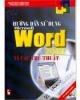
Sử dụng Microsoft Word như một công cụ chế bản sách báo
 3 p |
3 p |  115
|
115
|  13
13
-

sổ tay xử lý sự cố poket chm c1p1
 16 p |
16 p |  121
|
121
|  10
10
-

sổ tay xử lý sự cố poket chm C1P6
 16 p |
16 p |  83
|
83
|  8
8
-

sổ tay xử lý sự cố poket chm C1P4
 16 p |
16 p |  85
|
85
|  7
7
-
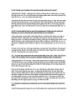
sổ tay xử lý sự cố poket chm C1P10
 16 p |
16 p |  98
|
98
|  7
7
-

sổ tay xử lý sự cố poket chm C1P5
 16 p |
16 p |  78
|
78
|  7
7
-

sổ tay xử lý sự cố poket chm C1P7
 16 p |
16 p |  81
|
81
|  6
6
-

sổ tay xử lý sự cố poket chm C1P3
 16 p |
16 p |  92
|
92
|  6
6
-

sổ tay xử lý sự cố poket chm C1P8
 16 p |
16 p |  76
|
76
|  5
5
-

sổ tay xử lý sự cố poket chm C1P9
 16 p |
16 p |  127
|
127
|  5
5
-

Mở lại tab hoặc cửa sổ vừa đóng trong Chrome
 3 p |
3 p |  252
|
252
|  5
5
Chịu trách nhiệm nội dung:
Nguyễn Công Hà - Giám đốc Công ty TNHH TÀI LIỆU TRỰC TUYẾN VI NA
LIÊN HỆ
Địa chỉ: P402, 54A Nơ Trang Long, Phường 14, Q.Bình Thạnh, TP.HCM
Hotline: 093 303 0098
Email: support@tailieu.vn








